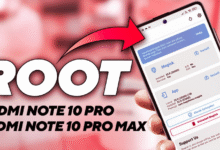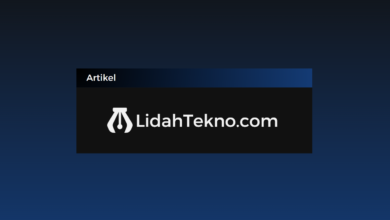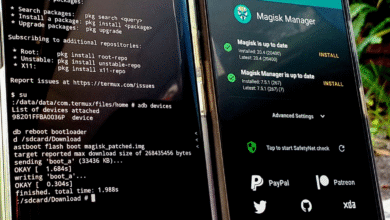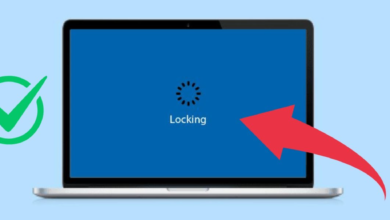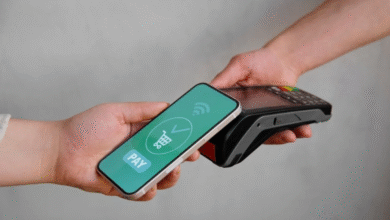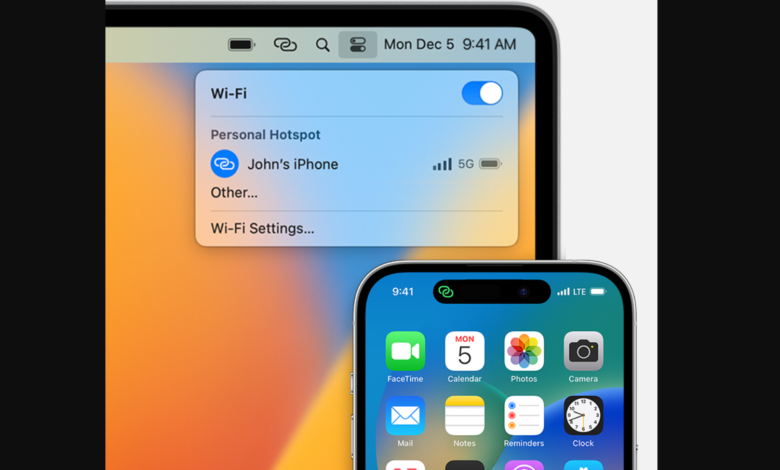
Hotspot iPhone Tidak Bisa Dinyalakan: Penyebab dan Solusi
Menggunakan iPhone sebagai hotspot adalah salah satu fitur yang sangat berguna, terutama ketika Anda sedang bepergian dan membutuhkan koneksi internet untuk perangkat lain. Namun, ada kalanya fitur hotspot pada iPhone tidak bisa dinyalakan atau tidak berfungsi dengan baik. Masalah ini tentu sangat menjengkelkan, terutama jika Anda sangat bergantung pada fitur ini untuk kebutuhan kerja atau hiburan. Artikel ini akan membahas penyebab umum mengapa hotspot iPhone tidak bisa dinyalakan dan bagaimana cara mengatasinya.
Penyebab Umum Hotspot iPhone Tidak Bisa Dinyalakan
1. Pengaturan APN Tidak Tepat
Salah satu penyebab umum hotspot iPhone tidak bisa dinyalakan adalah pengaturan APN (Access Point Name) yang tidak tepat. APN adalah pengaturan yang menghubungkan perangkat Anda ke jaringan operator seluler untuk mengakses internet. Jika pengaturan APN tidak sesuai, maka fitur hotspot mungkin tidak akan berfungsi dengan baik.
2. Masalah dengan Paket Data
Pastikan Anda memiliki paket data yang mencukupi dan mendukung penggunaan hotspot. Beberapa operator seluler membatasi penggunaan data ketika hotspot dinyalakan atau memerlukan biaya tambahan. Jika paket data Anda habis atau tidak mendukung tethering, hotspot tidak akan bisa dinyalakan.
3. Pembaruan Perangkat Lunak
Kadang-kadang, pembaruan perangkat lunak yang tertunda atau tidak diinstal dengan benar dapat menyebabkan masalah pada berbagai fitur iPhone, termasuk hotspot. Pastikan iPhone Anda menjalankan versi iOS terbaru untuk meminimalisir kemungkinan adanya bug yang mengganggu fungsi hotspot.
4. Masalah Jaringan Operator
Tidak semua masalah hotspot berasal dari perangkat Anda. Ada kalanya masalahnya justru berasal dari jaringan operator yang sedang mengalami gangguan atau pemeliharaan. Anda bisa mencoba menghubungi operator seluler Anda untuk memastikan bahwa layanan mereka tidak sedang bermasalah.
5. Pembatasan dari Pengaturan Operator
Beberapa operator seluler memiliki kebijakan tertentu yang membatasi atau bahkan memblokir penggunaan hotspot pada perangkat tertentu. Ini biasanya dilakukan untuk mencegah pengguna memanfaatkan data dalam jumlah besar secara tidak wajar. Cek kembali syarat dan ketentuan dari operator seluler yang Anda gunakan.
Cara Mengatasi Masalah Hotspot iPhone Tidak Bisa Dinyalakan
1. Memeriksa Pengaturan APN
Untuk memeriksa dan memperbarui pengaturan APN, Anda bisa mengikuti langkah-langkah berikut:
- Buka Pengaturan di iPhone Anda.
- Pilih Seluler atau Data Seluler.
- Pilih Jaringan Data Seluler.
- Periksa bagian APN dan pastikan semua pengaturan sudah sesuai dengan yang diberikan oleh operator seluler Anda.
Jika Anda tidak yakin dengan pengaturan APN yang benar, Anda bisa menghubungi layanan pelanggan operator seluler Anda atau mencari informasi di situs resmi mereka.
2. Memastikan Ketersediaan Paket Data dan Dukungan Hotspot
Langkah berikutnya adalah memastikan bahwa paket data Anda mencakup penggunaan hotspot. Anda bisa melakukannya dengan:
- Memeriksa penggunaan data yang tersisa melalui aplikasi atau situs web operator seluler Anda.
- Menghubungi layanan pelanggan operator seluler untuk memastikan bahwa paket Anda mendukung tethering atau penggunaan hotspot.
Jika ternyata paket data Anda tidak mendukung hotspot, Anda mungkin perlu meng-upgrade paket atau membeli add-on yang memungkinkan penggunaan tethering.
3. Melakukan Pembaruan Perangkat Lunak
Pastikan iPhone Anda selalu diperbarui ke versi iOS terbaru. Caranya:
- Buka Pengaturan.
- Pilih Umum.
- Pilih Pembaruan Perangkat Lunak.
- Jika ada pembaruan yang tersedia, unduh dan instal.
Setelah melakukan pembaruan, periksa kembali apakah hotspot sudah bisa dinyalakan.
4. Restart iPhone dan Reset Pengaturan Jaringan
Jika masalah masih berlanjut, coba lakukan restart pada iPhone Anda. Jika masih belum berhasil, Anda bisa mencoba mereset pengaturan jaringan:
- Buka Pengaturan.
- Pilih Umum.
- Gulir ke bawah dan pilih Reset.
- Pilih Reset Pengaturan Jaringan.
Langkah ini akan menghapus semua pengaturan jaringan, termasuk Wi-Fi, VPN, dan APN yang tersimpan. Setelah reset, Anda harus memasukkan kembali informasi Wi-Fi dan APN.
5. Menghubungi Operator Seluler
Jika semua langkah di atas tidak berhasil, kemungkinan besar masalahnya berasal dari sisi operator. Anda bisa menghubungi layanan pelanggan operator seluler Anda untuk mendapatkan bantuan lebih lanjut. Mereka mungkin perlu memeriksa pengaturan akun Anda atau memberikan solusi teknis lainnya.
Tips untuk Mengoptimalkan Penggunaan Hotspot di iPhone
1. Menggunakan Pengaturan Keamanan yang Tepat
Saat menggunakan hotspot, penting untuk mengamankan koneksi Anda agar tidak disalahgunakan oleh orang lain. Pastikan Anda mengaktifkan kata sandi yang kuat pada hotspot Anda. Anda bisa mengatur kata sandi melalui:
- Buka Pengaturan.
- Pilih Seluler atau Data Seluler.
- Pilih Hotspot Pribadi.
- Atur kata sandi yang kuat dan unik.
2. Mengontrol Penggunaan Data
Hotspot bisa menghabiskan data dengan cepat, terutama jika Anda menggunakan beberapa perangkat secara bersamaan atau streaming video berkualitas tinggi. Pastikan untuk memantau penggunaan data dan membatasi aplikasi yang mengonsumsi data dalam jumlah besar.
3. Memanfaatkan Fitur Low Data Mode
Jika Anda ingin menghemat penggunaan data saat menggunakan hotspot, Anda bisa mengaktifkan fitur Low Data Mode pada iPhone Anda. Fitur ini akan membantu mengurangi penggunaan data dengan membatasi background data dan aktivitas sinkronisasi otomatis. Caranya:
- Buka Pengaturan.
- Pilih Seluler atau Data Seluler.
- Pilih Opsi Data Seluler.
- Aktifkan Mode Data Rendah.
4. Menjaga Jarak Antara Perangkat
Koneksi hotspot dapat melemah jika perangkat yang terhubung terlalu jauh dari iPhone Anda. Usahakan untuk menjaga jarak antara perangkat yang terhubung dan iPhone agar sinyal tetap kuat dan stabil.
5. Memastikan Baterai iPhone Cukup
Menggunakan iPhone sebagai hotspot bisa menguras baterai dengan cepat. Pastikan iPhone Anda memiliki daya yang cukup atau sambungkan ke pengisi daya saat menggunakan hotspot untuk memastikan koneksi tidak terputus tiba-tiba karena baterai habis.
Menghindari Masalah Hotspot di Masa Depan
1. Selalu Perbarui Perangkat Lunak
Pembaruan perangkat lunak sering kali mencakup perbaikan bug yang mungkin mempengaruhi fungsi hotspot. Pastikan Anda selalu memperbarui iPhone Anda ke versi iOS terbaru untuk menghindari masalah yang tidak perlu.
2. Jaga Kebersihan Perangkat
Meskipun terdengar sepele, debu atau kotoran pada port pengisian daya atau antena bisa mengganggu konektivitas. Jaga kebersihan iPhone Anda dengan rutin membersihkan bagian-bagian ini.
3. Gunakan Perangkat Lunak Antivirus
Jika Anda sering menggunakan hotspot untuk menghubungkan banyak perangkat, ada baiknya untuk menggunakan perangkat lunak antivirus untuk memastikan tidak ada perangkat yang terinfeksi malware atau virus yang bisa mengganggu koneksi.
Penutup: Hotspot iPhone yang Optimal
Menghadapi masalah hotspot iPhone yang tidak bisa dinyalakan memang bisa sangat menyebalkan, terutama jika Anda sedang dalam situasi yang membutuhkan koneksi internet segera. Namun, dengan pemahaman yang tepat tentang penyebab dan solusi yang ada, Anda bisa dengan cepat mengatasi masalah ini.
Pastikan Anda memeriksa setiap aspek dari perangkat dan pengaturan jaringan Anda, serta tetap berkomunikasi dengan operator seluler jika masalah berlanjut. Dengan cara ini, Anda bisa memastikan bahwa fitur hotspot pada iPhone Anda berfungsi dengan optimal kapan pun Anda membutuhkannya.